Ang iPhone 11 at iPhone 11 Pro ay walang opsyon na Square bilang hiwalay na mode sa camera app. Sa halip, ang opsyong kumuha ng mga kuwadradong larawan ay magagamit na ngayon sa mga mode na "Larawan" at "Portrait" nang direkta. Dagdag pa rito, may bagong opsyon na kumuha rin ng mga larawan sa 16:9 na format.
Para kumuha ng mga larawan sa Square at 16:9 na format sa iPhone 11, buksan ang "Camera" app mula sa home screen. Pagkatapos ay tiyaking napili ang mode na "Photo" o "Portrait" sa app.

I-tap ang maliit na icon ng arrow sa tuktok na gitna ng screen, sa ibaba mismo ng notch area upang ipakita ang menu ng Creative Controls.
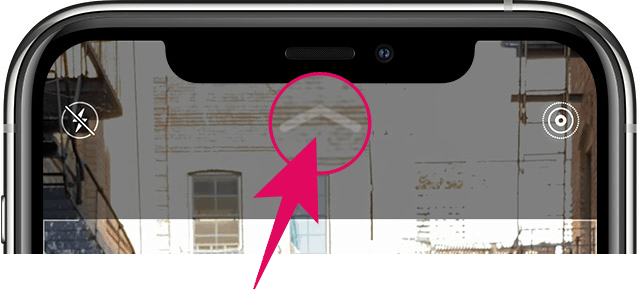
Lalabas ang menu ng mga creative na kontrol sa itaas ng shutter button. I-tap ang icon na “4:3” sa gitna ng controls bar.
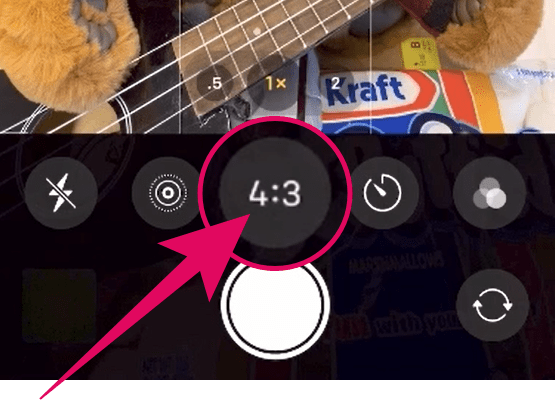
Ngayon i-tap ang alinman sa “Square” o “16:9” na mga opsyon para baguhin ang aspect ratio para sa pagkuha ng mga larawan sa iyong iPhone 11 o iPhone 11 Pro.
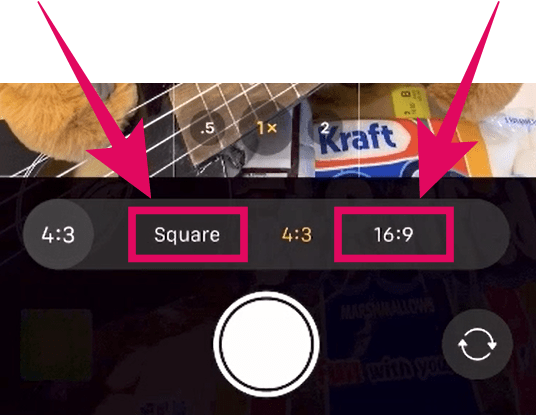
? Tip
Maaari ka ring mag-swipe pataas sa screen ng camera upang mabilis na ma-access ang menu ng mga creative na kontrol sa iyong iPhone 11.
Permanenteng itakda ang Square o 16:9 bilang iyong default na mode ng larawan
Awtomatikong magre-reset ang iPhone 11 camera app sa default na “4:3” na aspect ratio kapag isinara mo ang app.
Upang itakda ang Square mode o 16:9 mode bilang iyong default na mode para sa pagkuha ng mga larawan, buksan ang "Mga Setting" na app sa iyong iPhone, pagkatapos ay pumunta sa mga setting ng "Camera", piliin ang menu na "Preserba ang Mga Setting", at i-on ang toggle ng "Mga Creative Control" lumipat.

Papanatilihin nito ang mga opsyon na pipiliin mo sa menu na “Mga Creative Control”. Kung pipiliin mo ang Square mode para kumuha ng larawan sa iyong iPhone, mapapanatili ito at handang gamitin kapag binuksan mo ang camera app sa susunod na pagkakataon.
